
- •Введение
- •ЦЕЛЬ РАБОТЫ
- •КРАТКИЕ СВЕДЕНИЯ И ОСНОВНЫЕ ПОНЯТИЯ
- •Интерфейс Access
- •Начало работы в Microsoft Access
- •Создание таблицы в режиме конструктора
- •Создание таблицы в режиме таблицы
- •Создание таблицы с помощью мастера таблиц
- •Поиск, сортировка и фильтрация данных
- •6.1. Поиск и замена значений в полях
- •6.2. Сортировка записей
- •6.3. Использование фильтра
- •Разработка форм
- •8.1. Разработка формы с помощью мастера форм
- •8.2. Разработка многотабличных форм
- •8.3. Создание кнопочной формы с помощью диспетчера
- •Запросы
- •9.1. Разработка запроса в режиме конструктора
- •9.2. Разработка запросов на редактирование данных
- •9.2.1. Запросы на обновление данных
- •9.2.2. Запросы на удаление данных
- •9.2.2. Запросы на добавление данных
- •Разработка отчетов
- •10.1. Создание однотабличного отчета в режиме конструктора
- •10.2. Создание отчета на основе запроса
- •Задание к лабораторной работе
- •Используемая литература
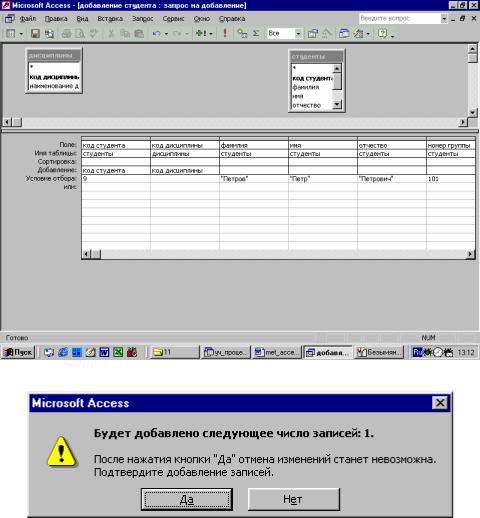
Рис. 50
Рис. 51
В результате выполнения этого запроса в таблице Оценки добавится запись для нового студента по предмету Информатика. Таким же образом можно добавить для этого студента записи по всем предметам. Для этого в строке запроса
Условие отбора в столбце Наименование дисциплины с помощью Построителя выражений (или с клавиатуры) ввести выражение: Информатика or Физика or Математика or Экономика. В этом случае будет добавлено 4 записи.
10. Разработка отчетов
Средства Access по разработке отчетов предназначены для конструирования макета отчета, по которому может быть осуществлен вывод данных в виде выходного печатного документа. Перед началом конструирования отчета нужно спроектировать его макет, т.е. определить состав и содержание разделов отчета, размещение в нем значений, выводимых из полей таблиц (запросов) БД, и вычисляемых реквизитов, поля, по которым необходимо группировать данные. Для каждого уровня группировки определяются заголовки и примечания, вычисляемые итоговые значения. Кроме того, оформляются заголовки и подписи реквизитов отчета и определяется порядок вывода данных. Отчет можно создать с помощью мастера или в режиме конструктора отчетов. Иногда удобно
42

использовать мастер отчетов. Созданный мастером отчет всегда можно доработать в режиме конструктора.
10.1. Создание однотабличного отчета в режиме конструктора
Создание и изменение макета отчета осуществляется в окне конструктора отчетов. При создании отчета в режиме конструктора первоначально отображаются пустые разделы отчета: заголовок отчета, верхний колонтитул, область данных. Нижний колонтитул, примечание.. Наличие этих разделов, а также их удаление или включение, определяются командами меню Вид/Колонтитулы и Вид/Заголовок/Примечание отчета. При создании отчетов необходимо заполнить эти разделы. В заголовок помещается текст из шапки макета отчета. В верхний и нижний колонтитул обычно помещают заголовки, номера страниц и даты. В области данных размещаются поля таблиц БД или запросов. При необходимости группировки записей по полю в окно конструктора отчетов могут быть добавлены разделы Заголовок группы и Примечание группы. В заго-
ловке группы, как правило, размещаются поля, по которым производится группировка. Допускаются до 10 уровней группировки.
Рассмотрим создание простого отчета для одной таблицы на примере таблицы Преподаватели. Выберем в окне БД объект Отчеты. Далее выберем Созда-
ние отчета в режиме конструктора/Создать. В окне Новый отчет (Рис. 52)
выберем Мастер отчетов, в строке источника выберем таблицу Преподаватели. Нажмем Ок. В окне Создание отчетов выберем поля для включения в отчет (фамилия, имя, отчество, дата рождения и должность). В следующем окне Создание отчетов нужно определить уровни группировки (определим группировку по должностям, см.Рис. 53). Далее необходимо указать сортировку для выводимых данных (определим сортировку по возрастанию для поля Имя).
Рис. 52
43
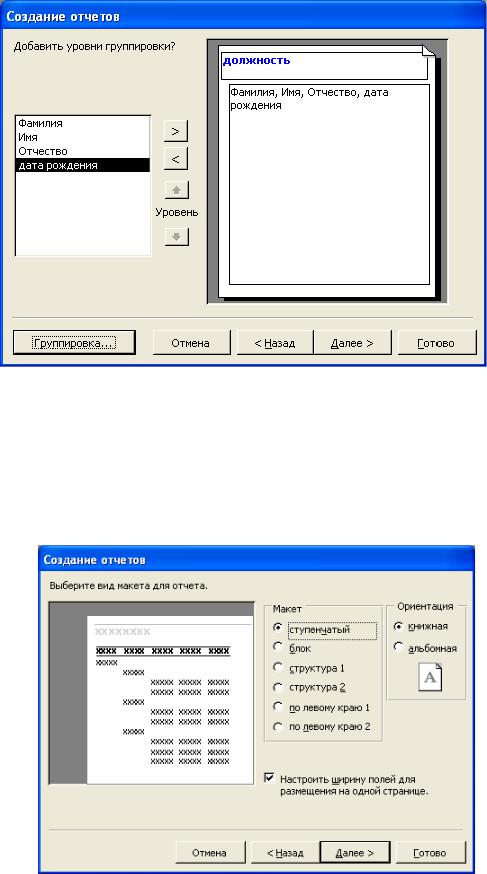
Рис. 53
Далее определим вид макета (ступенчатый), ориентацию (альбомная) и по-
ставим галочку в окне Настроить ширину полей для размещения на одной странице (Рис. 54). В следующем окне определяем стиль заголовков (выберем полужирный) и далее определим заголовок отчета (зададим Преподаватели). В результате просмотра созданного отчета мы получим печатный документ, отображенный на Рис. 55
Рис. 54
44

Рис. 55
10.2. Создание отчета на основе запроса
Для вывода в отчет определенных полей необходимо определить таблицыисточники данных и их взаимосвязи. Таким образом, сначала необходимо создать запрос на выборку. Предположим, нам необходимо вывести на печать оценки студентов обеих групп по предмету информатика. Для этого создаем запрос, включаем в него таблицы Студенты (добавим поля Фамилия, Имя,
Отчество, Номер группы), Дисциплины (Информатика) и Оценки (Оценки).
Сохраним его с именем Ведомость с оценками и откроем его в режиме конструктора (Рис. 56).
45

Рис. 56
В строке Условие отбора в столбце Наименование дисциплины – Информа-
тика. Сохраним введенные изменения, а также можем просмотреть результат выполнения запроса. Далее в окне БД сделаем текущей строку Отчеты, далее
Создание отчета в режиме конструктора/Создать.
Рис. 57
В окне Новый отчет выбираем Мастер отчетов, в качестве источника выбираем запрос Ведомость с оценками. Далее выбираем все поля для вывода, затем вид представления данных (чтобы в заголовок отчета попала дисциплина, делаем в левом окне текущей таблицу Дисциплины, см.Рис. 58).
46
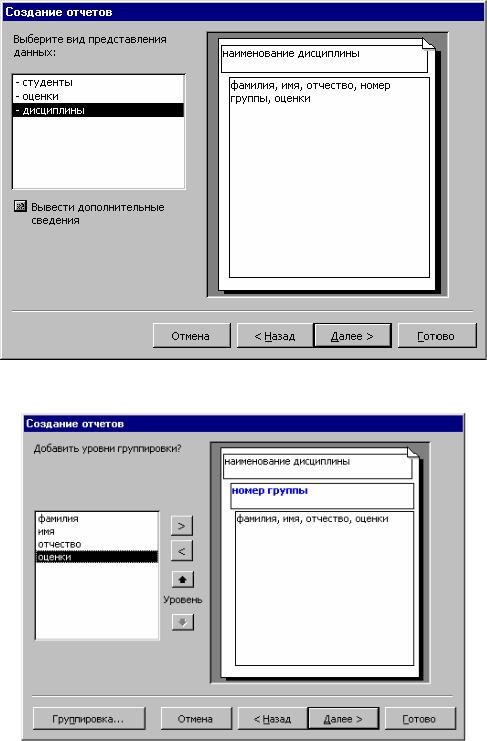
Рис. 58
В следующем окне определим уровень группировки по группе (Рис. 59).
Рис. 59
В следующем окне укажем сортировку по фамилии, далее вид макета - ступенчатый, заголовок – полужирный, имя дадим Ведомость 1. После запуска на просмотр получим следующий вид (см.Рис. 60).
47
